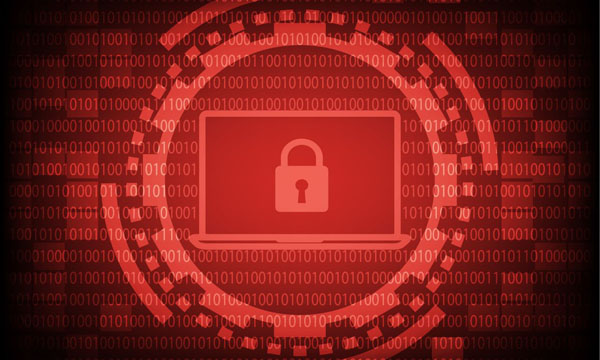Perder todos os seus arquivos porque um criminoso decidiu encriptá-los para pedir um resgate duvidoso é um trauma incontestável: memórias fotográficas, documentos importantes e até componentes importantes do sistema podem se tornar inacessíveis em um deslize de segurança.
Embora existam ferramentas para evitar a contaminação por ransomware, também existem pessoas que não as utilizam, por desconhecimento ou falta de familiaridade com seus próprios PCs. Pensando nisso, a Microsoft anunciou no ano passado um recurso nativo do Windows 10 que adiciona uma camada extra de proteção contra essa ameaça.
A funcionalidade já está disponível desde a atualização de Abril de 2018 do sistema operacional e, ainda que não seja tão confiável quanto uma solução dedicada ou dispense o uso de práticas seguras, proteção nunca é demais e essa pode ser uma ferramenta adicional para reforça a segurança de seus arquivos.
O recurso funciona monitorando e bloqueando alterações não-autorizadas em arquivos em determinadas pastas. Por padrão, a funcionalidade protege as pastas Documentos, Imagens, Filmes e Área de Trabalho, mas o usuário poderá configurar outras opções.
Para verificar se o recurso está ativado no seu Windows 10, você pode ir em Configurações | Atualização e Segurança | Segurança do Windows e clicar no botão Abrir a Central de Segurança do Windows. Ou pode abrir diretamente a central de segurança do Windows a partir do ícone na área de notificações.
Clique em Proteção contra vírus e ameaças.
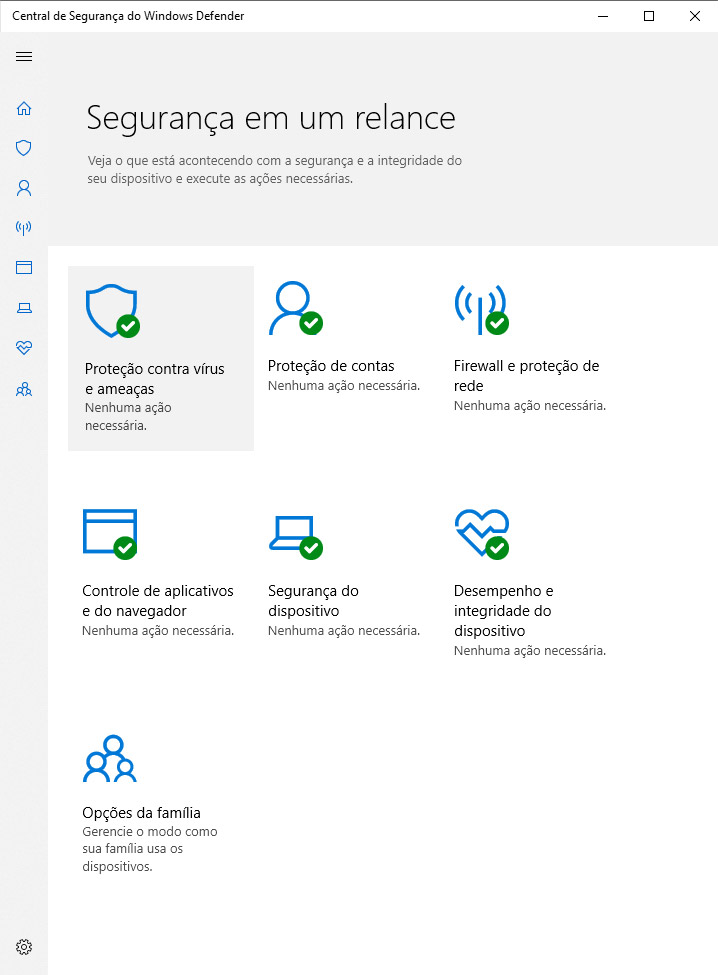
No final da tela, clique em Proteção contra ransomware.
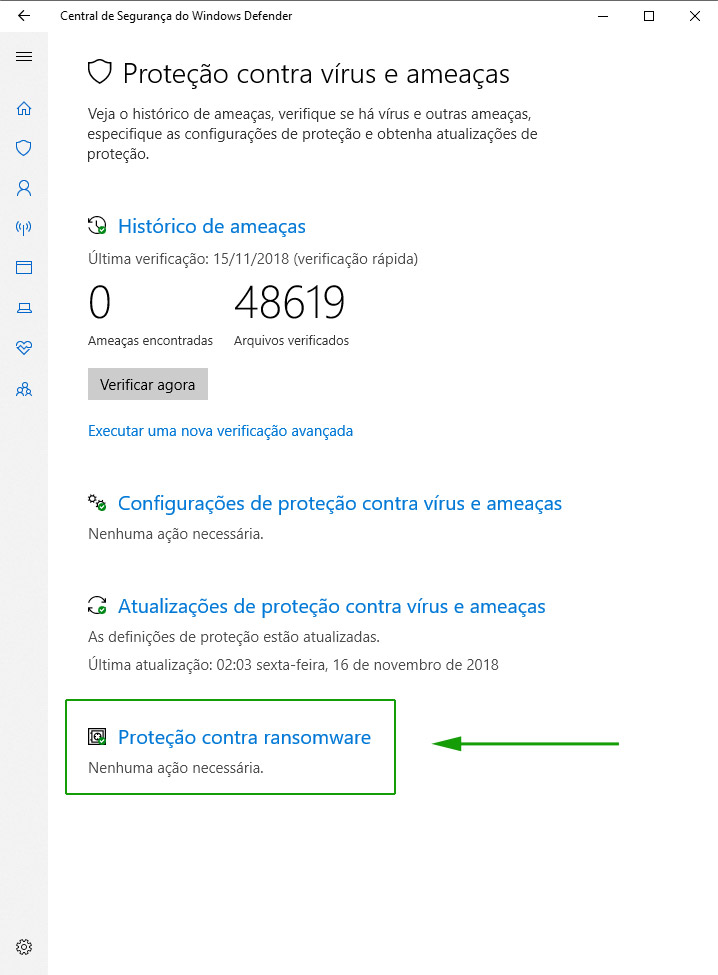
Certifique-se de que a proteção para Acesso a pastas controladas esteja ativada.
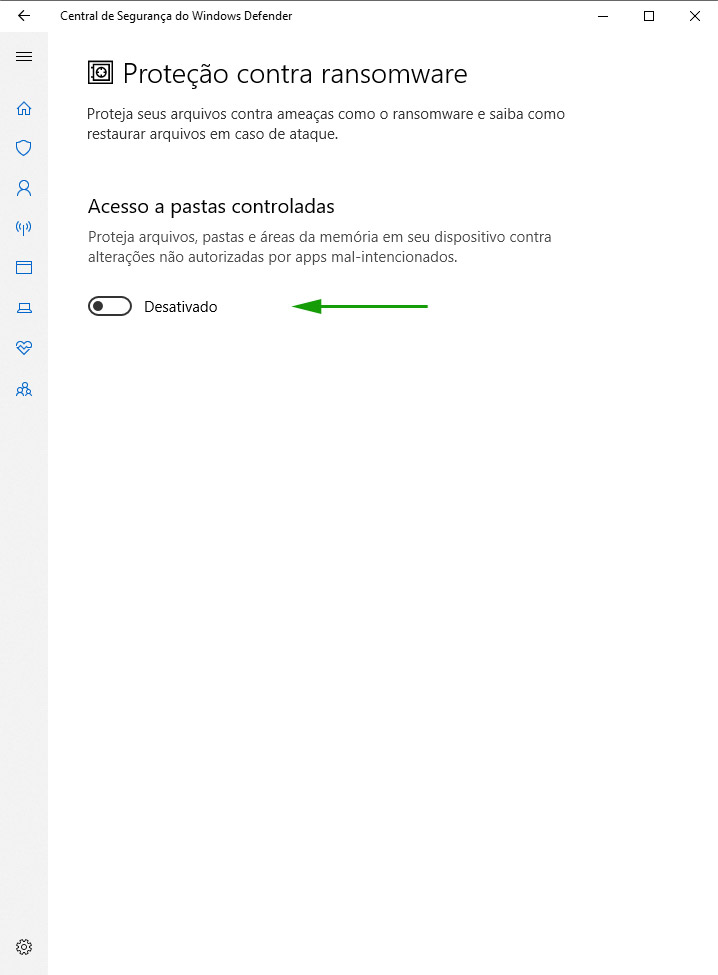
A partir de sua ativação, você pode adicionar novas pastas que podem ser protegidas e configurar aplicativos adicionais que você acredita que sejam seguros e podem modificar os arquivos das pastas também.